We weten allemaal dat Apple en Android twee kanten van één medaille zijn. Het zijn rivalen en daarom is het begrijpelijk als Android Apple-functies niet ondersteunt, en vice versa. Dat lijkt echter niet het geval te zijn voor iTunes-muziek.
De iTunes platform heeft al heel lang een Windows PC-versie, terwijl de Apple Music-app al een Android-versie heeft. Dus is het mogelijk om synchroniseer iTunes-muziek met de Samsung Galaxy?
Dit artikel gaat over de vier belangrijkste manieren om: synchroniseer iTunes-afspeellijst met Android, in het bijzonder Samsung Galaxy. Maar eerst moet u eerst meer leren over iTunes.
Artikel Inhoud Deel 1. Kun je iTunes-muziek synchroniseren met een Android-telefoon?Deel 2. Hoe synchroniseer ik iTunes Music met Samsung Galaxy?Deel 3. Beste methode om iTunes-muziek te synchroniseren met Samsung Galaxy voor offline luisterenDeel 4. Overzicht
Je hebt misschien een algemeen idee van wat iTunes is, maar je weet er niet alles van, vooral niet de geschiedenis ervan. Om die reden gaan we het hebben over iTunes voordat we je vraag beantwoorden.
Het iTunes-platform is in 2003 voornamelijk ontwikkeld om als marktplaats voor muziek te dienen. Dat is precies waarom het iTunes heet. Het ontwikkelde zich echter langzaam en kreeg andere functies zoals apparaatbeheer, back-up en meer. Dat betekent echter niet dat de muzieksectie werd verwaarloosd. In feite zijn veel mensen in Apple Music terechtgekomen vanwege iTunes.
Dit platform heeft sinds de oprichting ook veel veranderingen ondergaan. Er is echter al een jaar verstreken sinds Apple aankondigde dat ze iTunes zullen afsluiten. Gelukkig is het nog steeds niet gebeurd, maar dat is waarschijnlijk de reden waarom veel gebruikers haast hebben om erachter te komen hoe ze de iTunes-bibliotheek van iTunes naar hun apparaten kunnen overbrengen.
We weten allemaal dat een van de voordelen van het gebruik van iTunes is dat je je muziek kunt synchroniseren vanaf het ene apparaat en het kunt delen met al je andere apparaten. De 250 nummers op uw Mac zijn bijvoorbeeld toegankelijk voor uw iPhone, iPad en iPod als u iTunes gebruikt om ze te synchroniseren. Er is echter een hachelijke situatie.
Eerlijk spel is een DRM-beveiliging die door Apple wordt gebruikt om hun muziek te modereren. Met andere woorden, het is wat voorkomt dat gebruikers muziek vrijelijk verspreiden. Daarom kunt u uw iTunes-muziek niet naar zomaar elk apparaat overzetten. Je moet ze eerst kopen. Dit geldt met name als u iTunes-muziek wilt synchroniseren met Samsung Galaxy of een ander niet-Apple-apparaat.
Gelukkig zijn er manieren om iTunes-muziek te synchroniseren met Samsung Galaxy. In feite zijn er vier van deze oplossingen, maar we gaan er eerst drie bespreken. Dus hoe synchroniseer ik iTunes met mijn Android-telefoon?
Hoe krijg ik mijn iTunes-muziek op mijn telefoon? Je stelt deze vraag waarschijnlijk, maar het is eigenlijk vrij eenvoudig. Zoals eerder gezegd, kun je vier methoden gebruiken om iTunes-muziek te synchroniseren met Samsung Galaxy. Laten we beginnen met de eerste oplossing die u volgens mij wel kent.
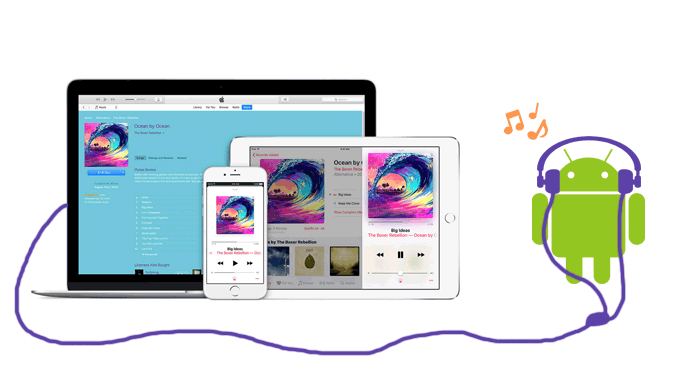
Als je een Samsung Galaxy hebt, heb je waarschijnlijk de USB-kabel die bij dat product wordt geleverd. Daarom is het een goed idee om deze methode eerst te bespreken, aangezien dit de meest toegankelijke oplossing is van alle vier.
De stappen die u moet volgen, verschillen echter afhankelijk van het apparaat dat u gebruikt. Dus voor deze handleiding gaan we de algemene stappen bespreken:
Het is niet echt een methode om iTunes-muziek te synchroniseren met Samsung Galaxy, maar het is zeker een manier om je bestanden te bewaren voor het geval iTunes wordt afgesloten. Hoe dan ook, laten we doorgaan met de tweede methode.
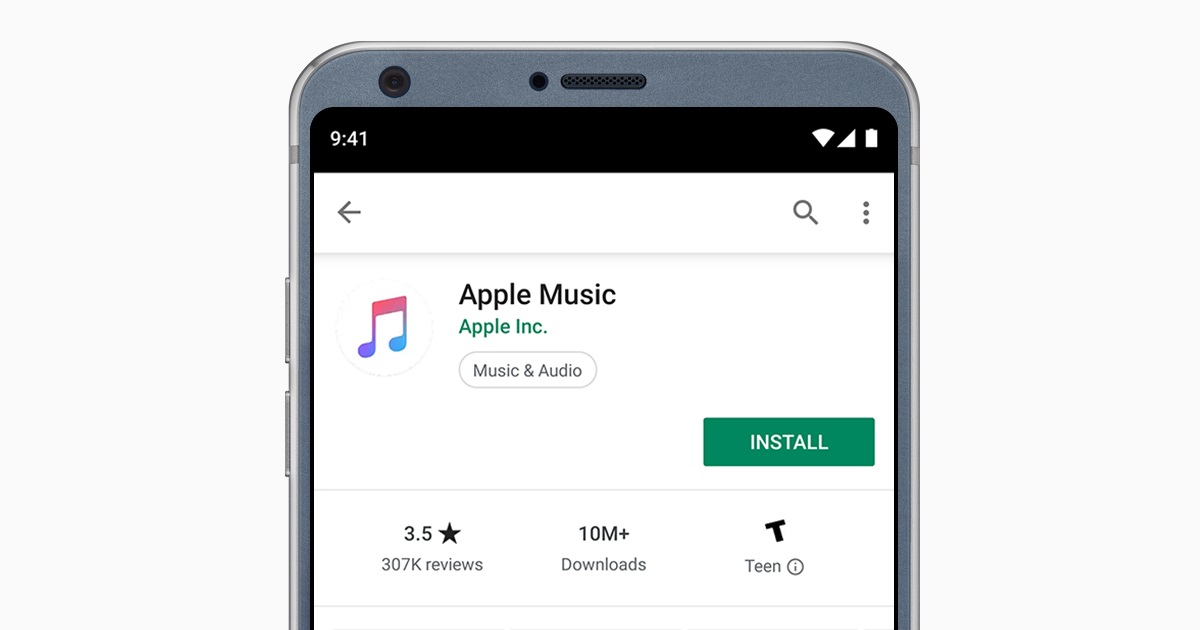
Je kunt de Apple Music-app ook op je Samsung Galaxy gebruiken, aangezien er al een Android-versie van is. U hoeft hiervoor geen computer te gebruiken, dus het is handig. Dit zijn de stappen die u moet volgen:
Zoals je kunt zien, zijn dit slechts de stappen om lid te worden van Apple Music, maar dit is voldoende. Zodra je inlogt met de Apple ID die je gebruikt op het apparaat waar de iTunes-muziek op staat, worden je bestanden gesynchroniseerd. Dit is het voordeel van iTunes en Apple Music.
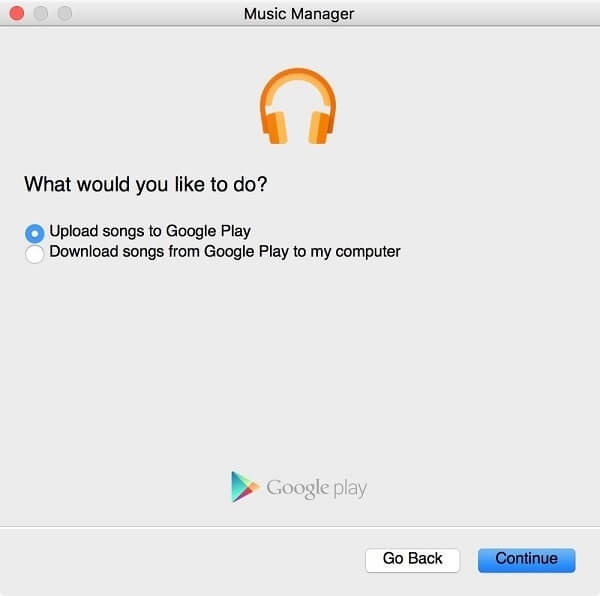
Het is niet erg bekend dat Google Play Music daadwerkelijk een verbinding met iTunes heeft. Je kunt iTunes-muziek zelfs synchroniseren met Samsung Galaxy met behulp van de Google Play Music-app, en het is verrassend eenvoudig. Dus zonder verder oponthoud, laten we eens kijken hoe we het moeten doen:
Opmerking: Op sommige apparaten is standaard Google Play Muziek geïnstalleerd, maar er zijn ook apparaten die handmatige installatie van deze app vereisen.
Hiermee wordt het synchronisatieproces gestart, dus wacht gewoon en controleer uw apparaat of u met succes hebt gedaan wat u wilde. Wat is nu de vierde manier om iTunes-muziek te synchroniseren met Samsung Galaxy?
Hoewel je iTunes-muziek kunt synchroniseren met Samsung Galaxy, moet je een betalende abonnee van Apple zijn. Zo niet, dan is het niet mogelijk om te doen wat we eerder hebben besproken. Er is echter een alternatieve methode waarvoor u niet voor een abonnement hoeft te betalen.
TuneSolo Apple Music Converter is een tool die trots is op zijn vermogen om gegevens uit iTunes te extraheren. Om precies te zijn, het is in staat om de inhoud van je iTunes te downloaden en zelfs om te zetten naar andere formaten. Als u geïnteresseerd bent in deze software, kunt u er hieronder meer over lezen:
Belangrijkste kenmerk:
Andere functies:
Nu u op de hoogte bent van de functies van deze software, is het tijd om te leren hoe u iTunes-muziek kunt synchroniseren met Samsung Galaxy met TuneSolo:
Probeer het gratis Probeer het gratis
Uw eerste taak is ervoor te zorgen dat iTunes op uw computer is geïnstalleerd. Daarna kunt u verder gaan door het openen van de TuneSolo software. U ziet dan een lijst met titels. Selecteer eenvoudig de iTunes-muzieknummers die u wilt synchroniseren.

Terwijl u naar beneden scrolt, ziet u het gedeelte Uitvoerinstellingen. Hier kunt u de instellingen of eigenschappen van de uitvoer aanpassen. Het enige dat u hoeft te doen, is het aanpassen aan uw voorkeuren.

Vervolgens kunt u doorgaan door op de knop Converteren te klikken. Hiermee wordt het conversieproces gestart, dus u moet even wachten.

Je laatste taak is om al die bestanden over te zetten naar je Samsung Galaxy. Dit kan worden gedaan door het op uw computer aan te sluiten en de bestanden vervolgens naar de interne opslag te slepen en neer te zetten.
Tip: zorg ervoor dat Apple Music / iTunes is gesloten voordat u Apple Music Converter opent. En voer tijdens de nummerconversie geen bewerkingen uit op Apple Music / iTunes.

Zoals je kunt zien, is het mogelijk om iTunes-muziek te synchroniseren met Samsung Galaxy en andere Android-apparaten. Hoewel er enkele uitzonderingen zijn, lijken een paar methoden de slag te slaan. Dit werkt echter niet altijd, dus je moet ook je beperkingen kennen.
Dat gezegd hebbende, zorg ervoor dat je een back-up van je nummers hebt voordat je dit doet. U kunt immers een situatie tegenkomen waarin uw bestanden plotseling van uw opslagstations verdwijnen.
Thuis
Apple Music Converter
4 eenvoudige manieren om iTunes-muziek te synchroniseren met Samsung Galaxy in 2025
Opmerkingen(0)
Antwoorden
1.Uw naam
2.Uw e-mailadres
3.Uw recensie
Copyright © 2025 TuneSolo Software Inc. Alle rechten voorbehouden.
laat een reactie achter
1.Uw naam
2.Uw e-mailadres
3.Uw recensie
Verzenden